Bajarilgan vazifani Moodle mobil ilovasi orqali qanday yuborish mumkin?
Siroj Turg'unboyevAvvalgi maqolamizda bajarilgan uyga vazifani qanday qilib o'qituvchiga jo'natish mumkinligini Moodle tizimining web ko'rinishi orqali tushuntirishga harakat qilgan edik. Bizning @moodle_info_bot ga kelib tushayotgan ko'p savollarni inobatga olib, bajarilgan vazifani Moodle mobil ilovasi orqali qanday yuborish mumkinligini qisqagina ko'rib chiqamiz.
Shuni aytishimiz kerakki, ma'lum bir mavzuni tizimga joylayotgan o'qituvchi topshiriq qabul qilish bo'limini vazifaga kiritsagina, siz unga o'z uyga vazifangizni jo'nata olasiz. Aksincha bo'lsa, mas'ul o'qituvchiga murajaat qilasiz.
Demak boshladik. Avvalo Moodle ilovasining kirish qismida o'zingiz o'qiyotgan oliy ta'lim muassasasining masofaviy ta'lim platformasi manzilini kiritishingiz kerak bo'ladi. Biz hozir Jizzax davlat pedagogika instituti misolida vazifa yuklashni ko'rib chiqamiz.
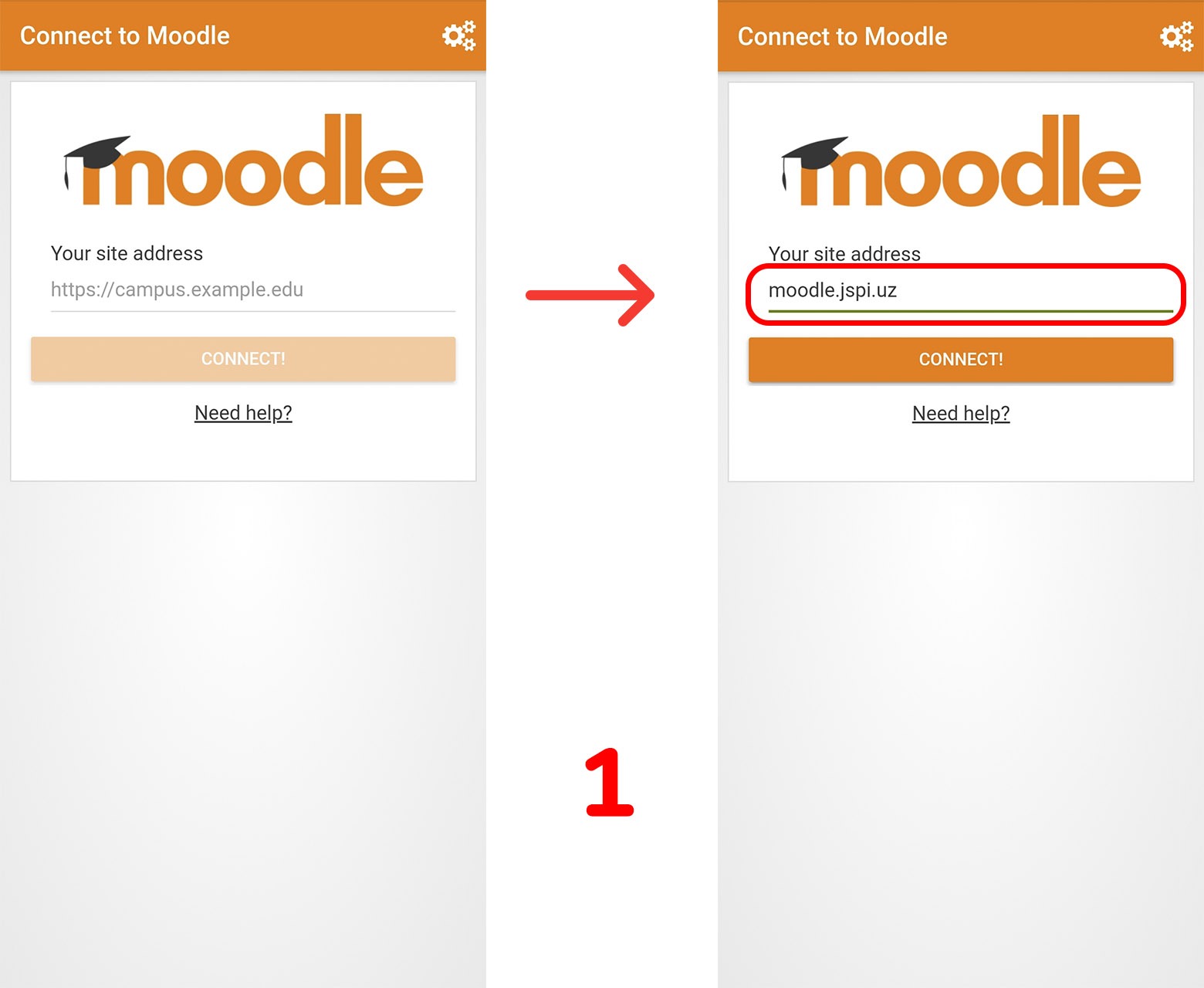
Xuddi 1-rasmda ko'rsatilganidek, ilovaning "Your site address" qismiga o'zingiz tahsil oladigan OTM masofaviy ta'lim platformasi manzilini kiritasiz. Masalan, JDPI ning platforma manzili moodle.jspi.uz . So'ngra "CONNECT!" tugmasini bosish orqali sizda mavjud login va parolingizni kiritish qismiga o'tasiz.
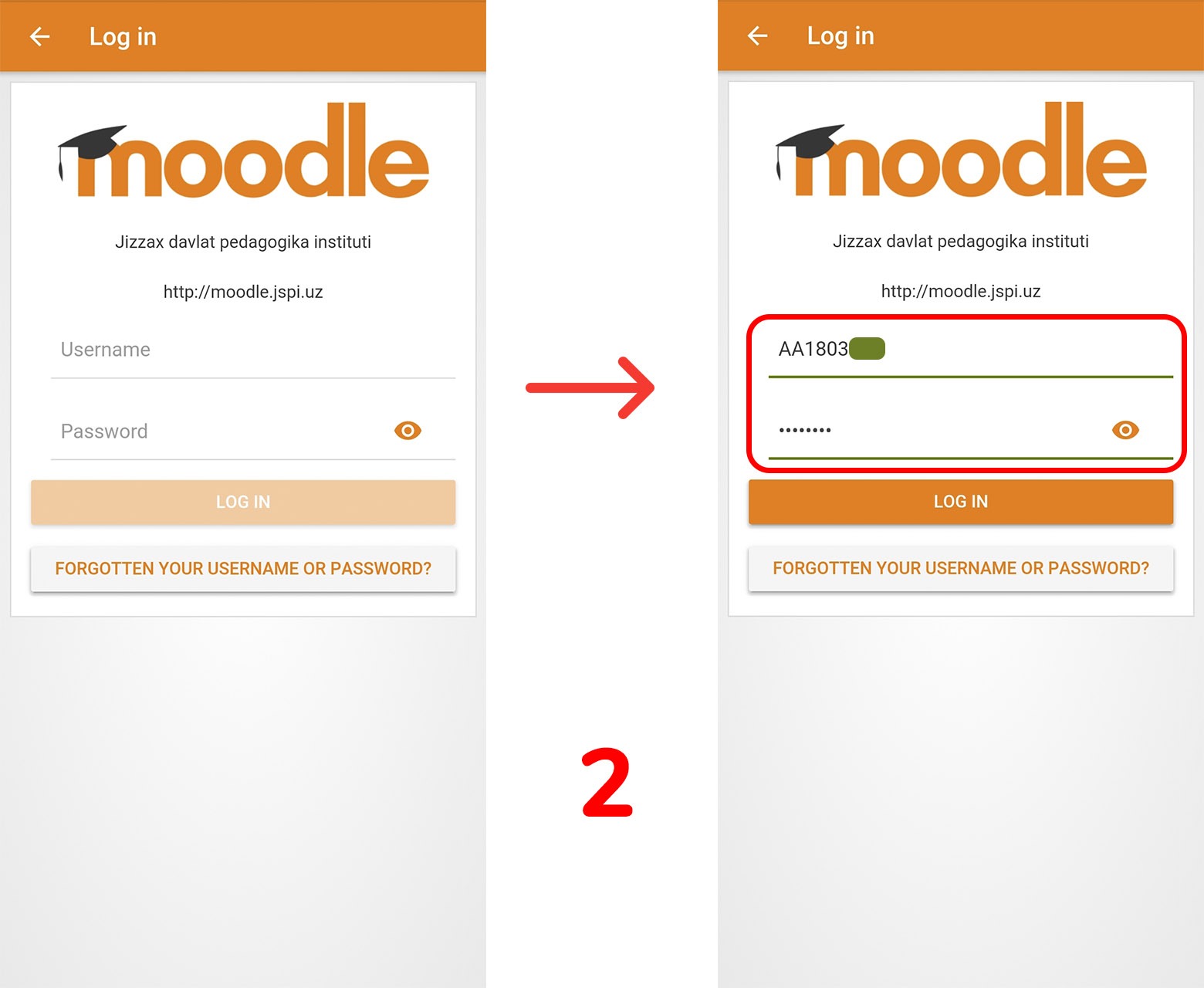
2-rasmda ko'rib turganingizdek, sizga login va parol terish qismi ochiladi. E'tibor bering, tizimga kirishning "Username" joyiga login, "Password" joyiga esa parol kiritiladi. Login va parolingizni to'g'ri kiritganingizdan so'ng "LOG IN" tugmasini bosgan holda masofaviy ta'lim platformasidagi shaxsiy akkauntingizga o'tasiz.
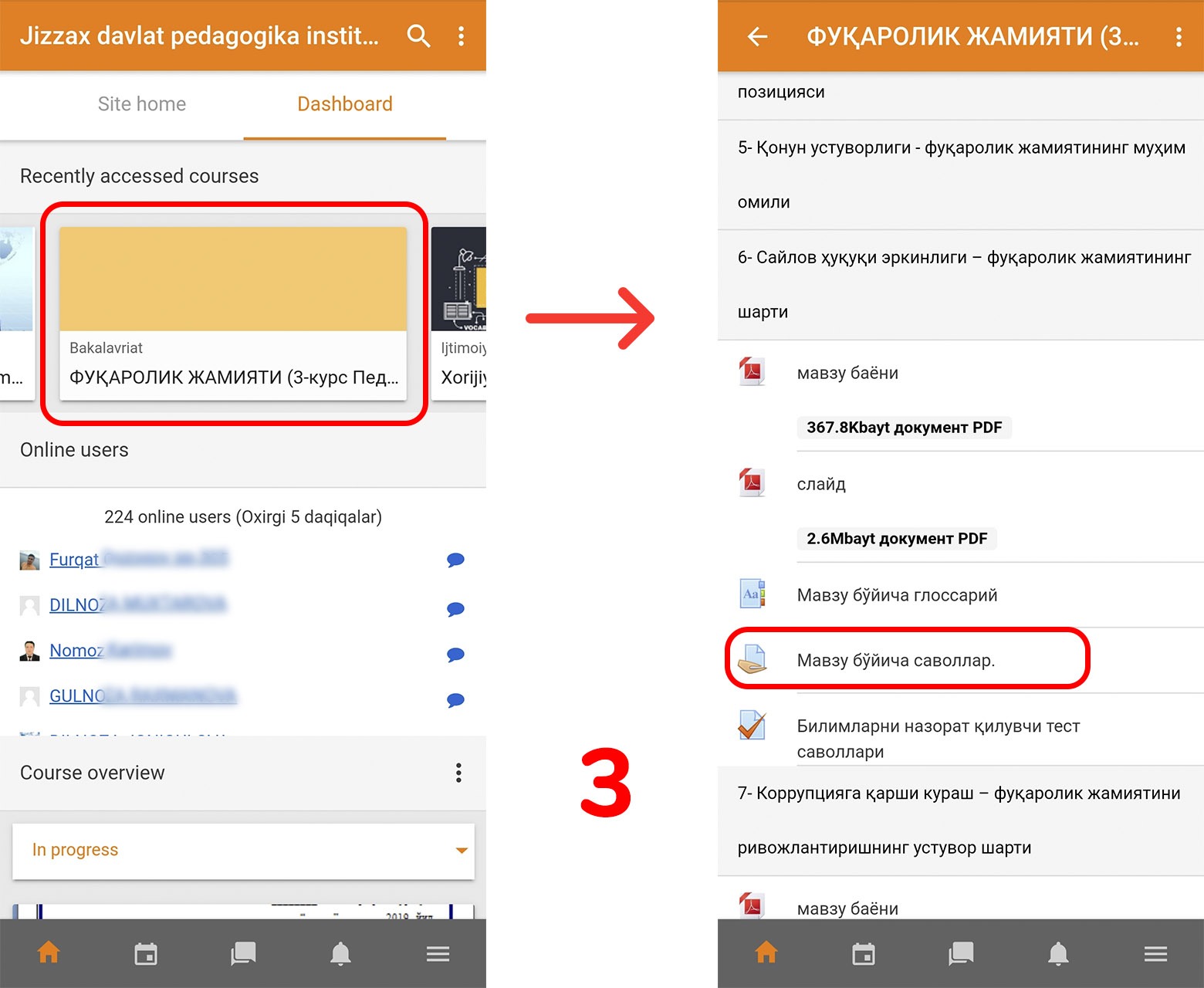
Holat xuddi 3-rasmning chap qismidagi ko'rinishda bo'ladi. Misol tariqasida "Fuqarolik jamiyati" fani uchun bajarilgan uyga vazifani yuklaymiz. Fan ustiga bosganingizda, mavzular ro'yxati ochiladi. Kerakli mavzuga borib, mavzu ichida joylashgan topshiriq qabul qilish bo'limiga bosasiz. Topshiriq qabul qilish hamma fanning har bir mavzusida har xil nomlarda bo'lishi mumkin. Masalan, bu yerda "Mavzu bo'yicha savollar" deya berilgan. Topishga qiynaladigan bo'lsangiz uning maxsus yorlig'iga (icon) e'tibor bering, u doim bir xil bo'ladi.
Topshiriq qabul qilish bo'limiga bosganingizdan so'ng sizga quyidagi sahifa ochiladi:
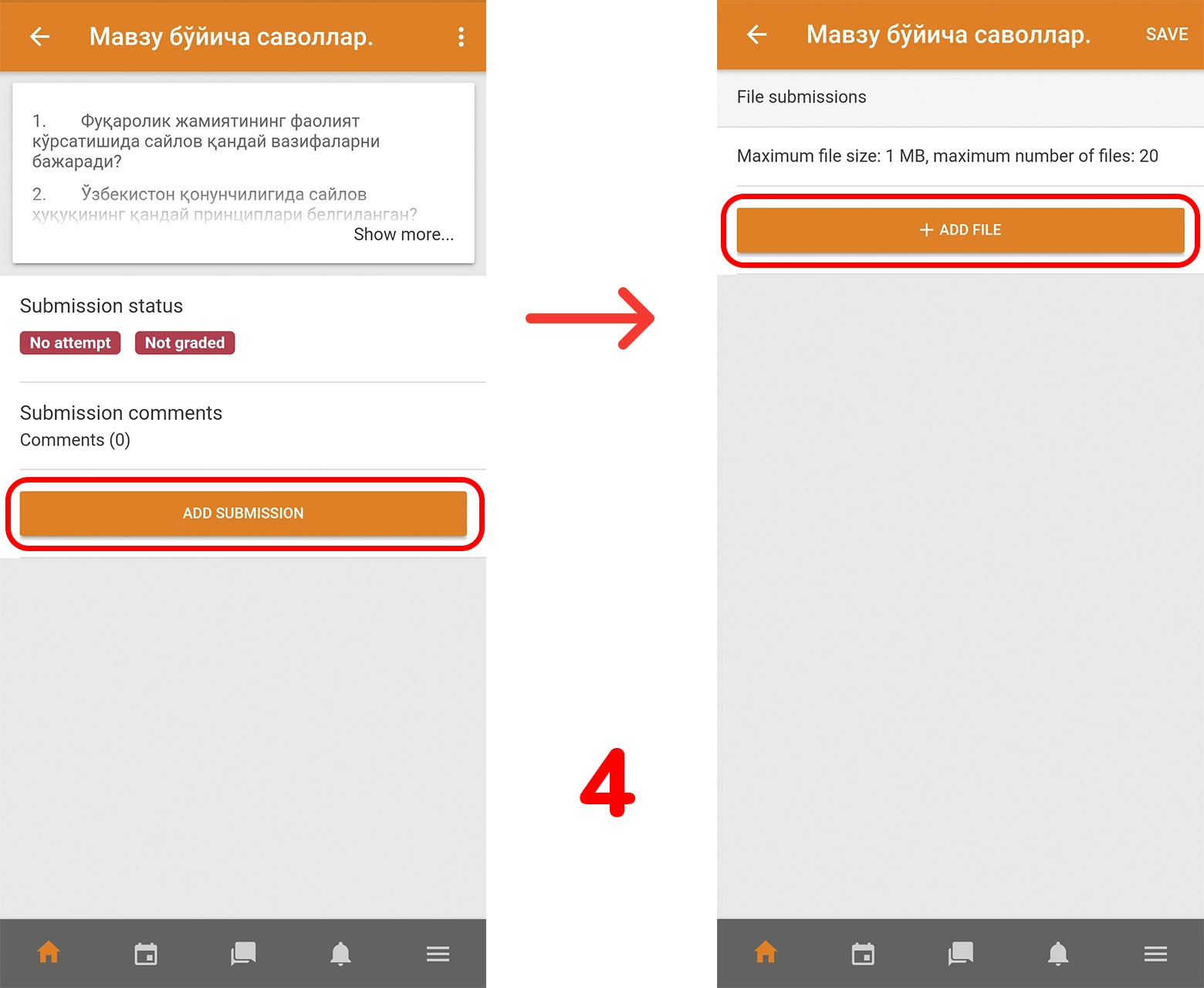
4-rasmdagi holatda "ADD SUBMISSION" dan so'ng "+ADD FILE" ga bosasiz. Bu orqali tayyorlagan vazifangiz fayli joylashgan telefon xotirasiga o'tishingiz kerak bo'ladi.
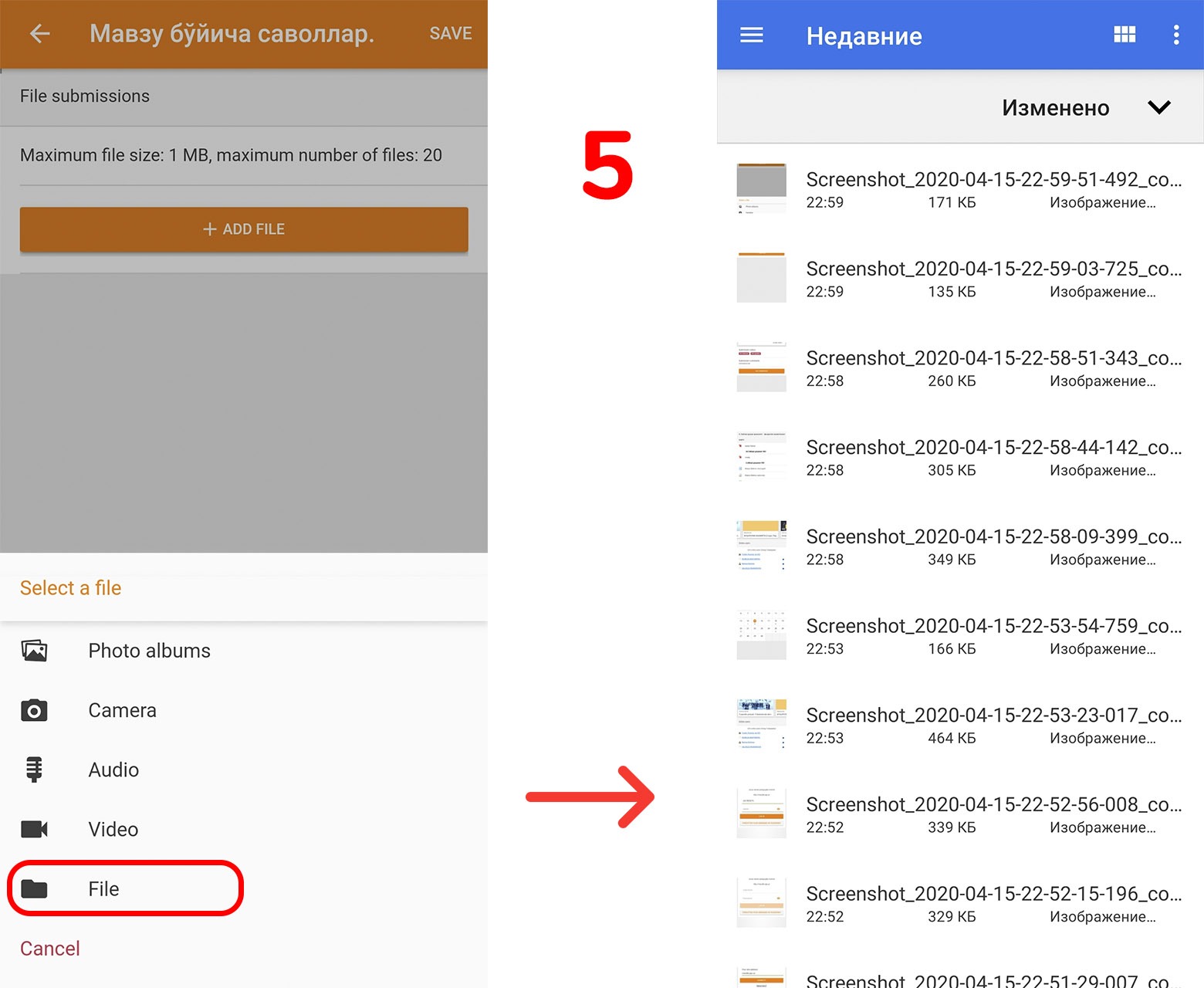
"+ADD FILE" ga bosganingizdan so'ng xuddi 5-rasmdagi singari sizga fayl turini tanlash sahifasi ochiladi. Bu yerda eng ma'qul yo'l "File" tugmasini bosishdir. Chunki bu orqali barcha turdagi fayllaringizni ko'rishingiz mumkin. "File" ga bosganingizdan keyin yuqoridagi rasmning o'ng tarafidagi holat paydo bo'ladi. Ushbu holatda fayllaringizni topa olmayotgan bo'lsangiz quyidagi rasmga e'tibor bering:
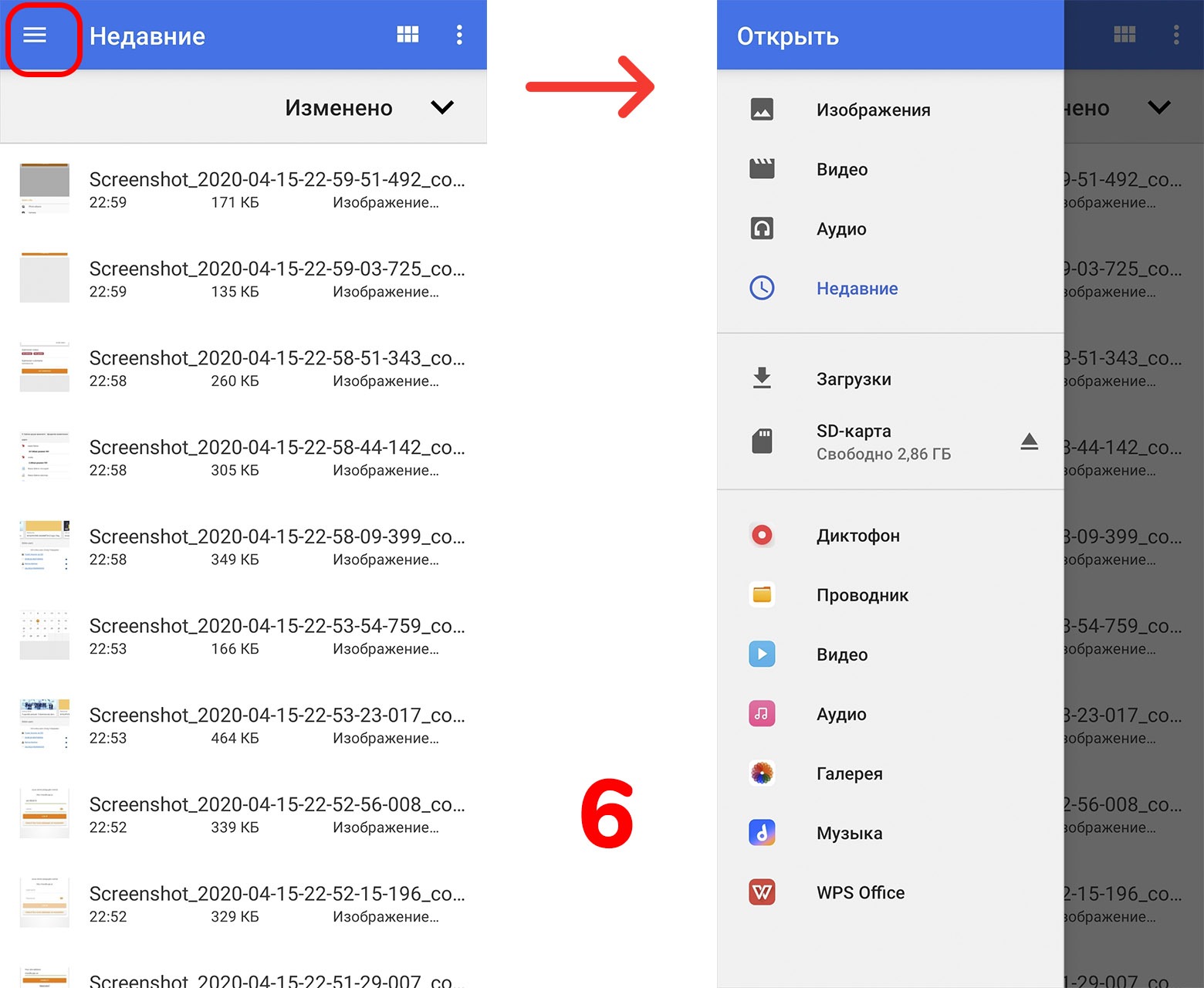
6-rasmda ko'rsatilganidek yuqori chap burchakdagi 3 parallel chiziqni bosgan holda fayllaringizni o'zingizga qulay tarzda topishingiz mumkin.
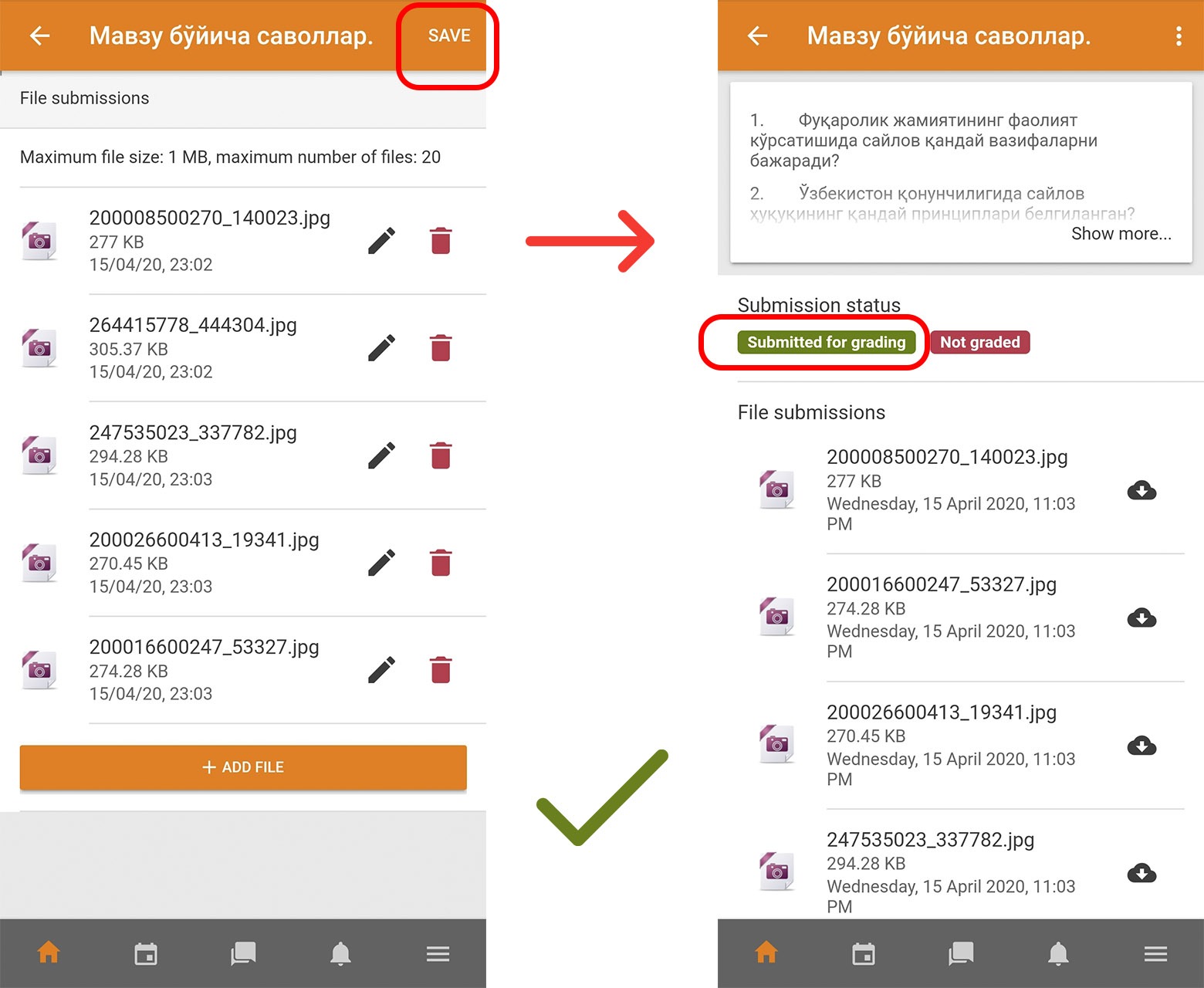
Kerakli vazifa fayllarini topib, yuklab bo'lganingizdan so'ng 7-rasmdagi kabi fayllar ro'yxati sahifasining o'ng tepa qismida joylashgan "SAVE" buyrug'ini berish orqali vazifa yuklashni yakunlaysiz. Agar hammasini to'g'ri bajargan bo'lsangiz, sahifada vazifani muvafaqqiyatli yuklaganingizni bildiruvchi "Submitted for grading" yozuvi yashil fonda aks etadi!
Telegramda @moodle_info kanalini kuzatib boring.
Moodle tizimi bo'yicha savollaringiz bo'lsa @moodle_info_bot manziliga yuboring!